
如果无法打开计算机且屏幕不显示,该怎么办?台式电脑启动黑屏修复技巧?
计算机是当今常用的电器。无论是在玩游戏还是在工作,如果无法打开计算机,人们都会感到非常焦虑。除了将计算机送至维修店外,还有一些故障可以自己处理。是的,学习一些简单的方法来解决无法打开计算机的问题可以使您事半功倍,省钱又省力。
计算机无法打开,屏幕无法显示,黑屏和其他故障主要是由计算机主机问题引起的,但不能完全排除显示器故障。
维护技巧如下:
问题一.如果主机指示灯熄灭,则表明它没有打开电源。
台式计算机,按电源按钮后,显示屏不显示,电源指示灯不亮,并且计算机无法启动。就像没有按下按钮一样。

如果发生此类故障,请首先检查电源连接,然后检查硬件是否正确安装。具体步骤如下:
1、首先观察显示器的电源指示灯,发现指示灯持续闪烁,表明显示器电源已正确连接,然后更换主机电源线,问题仍然存在,表明电源线是否正确。没错。

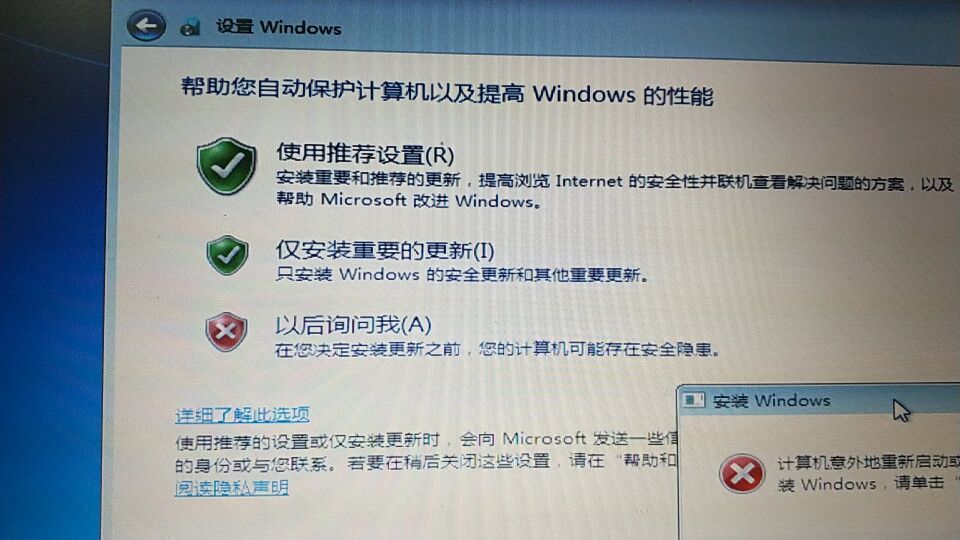
2、拔下电源线或关闭电源开关,然后单击计算机机箱,从主板上拔下ATX电源插头,再将其插入主板电源插座,然后开始测试。问题仍然存在。 win8系统主页

2、检查机箱的电源开关线,并确定该开关线已连接至主板的Pw-oN引脚。如果正确,请参见下一步,如图所示。

3、这时,问题可能出在电源上。准备好电源来更换它,然后单击计算机电源测试。显示屏显示启动屏幕,以确认这是电源问题。只需更换电源即可避免这种故障。

这类问题通常发生在旧计算机中,原因是ATX电源损坏,主板损坏或机箱电源开关线故障。对于新安装的计算机,多数情况下是由于插头未紧紧插入或开关线插入错误的位置而形成的,但也可能会出现ATX电源损坏或主板损坏的情况。
问题2:未显示计算机启动屏幕,但电源指示灯亮起
现象:打开计算机后,显示屏无响应,主机的电源指示灯一直亮着,无法启动。

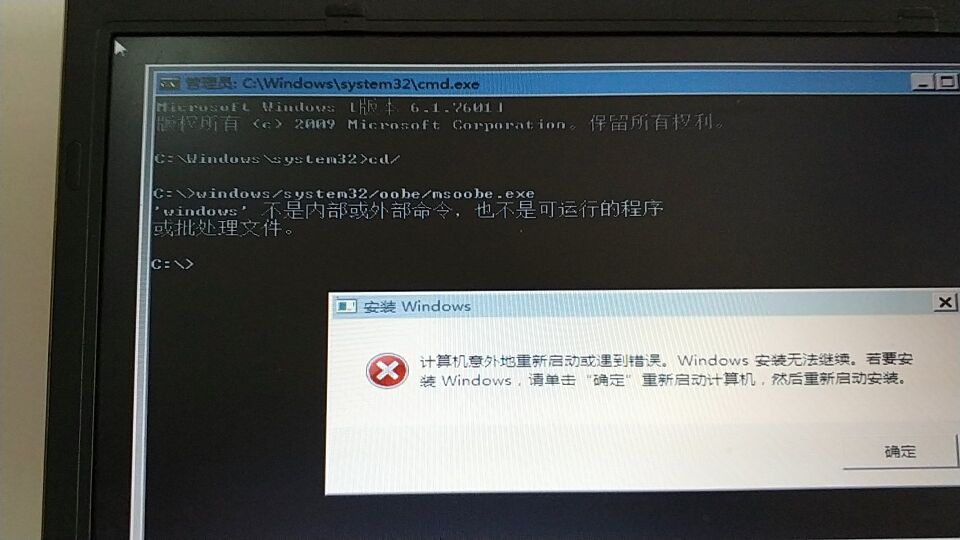
处理方法:检测到此类问题时,应首先检测显示信号线的连接故障。检测附件故障时,具体操作如下:
(1)首先检查显示信号(显示器和主机)是否接触良好,然后检查显示器的电源线,如下图所示

(2)如果没有故障,请关闭电源,单击主包装盒,然后检查内存,图形卡,CPU等之间是否没有接触并且无法启动。

(3)首先使用重新安装方法(即,拔下重新安装的电源。)如果牢固地安装了内存,图形卡等,则使用替换方法检查内存,然后将其打开,然后检查问题是否消失,可以确定是原来的问题。内存有问题。更换新的内存即可解决问题。
新计算机通常容易出现附件卸载或不兼容的问题。如果条件允许,最好在故障后使用替换方法(用质量好的硬件代替)进行检测。

注:插入和卸下内存时,必须清楚地看到方向,并且切勿错误地插入它。您必须将其插入才能启动,否则它将燃烧。



问题三.笔记本计算机打开时无法打开,笔记本计算机点亮时电源关闭。
处理方法:根据对问题现象的分析,此问题很可能是由于计算机在启动后收到关机信号或主板没有上电等原因引起的电源故障(主板电源电路问题),主板短路等。您应该首先检测开机电源按钮及其连接线故障,然后检测ATX电源和主板故障,具体操作如下如下:
(1)检测到主机的电源按钮,发现按钮的单一性较差。win8系统的家

(2)单击主机机箱,拔下计算机的开机电源按钮连接并重新启动按钮连接,然后将主板电源开关短路,计算机即可正常启动,表明计算机的主板和ATX电源没有故障。如图所示。

(3)仔细检查电源开关。长时间使用后,电源开关会老化,有时不会弹出。这样,开机后一段时间后它会自动关闭,导致计算机无法启动。
问题四.清洁机箱后无法启动
现象:更换计算机的CPU风扇后,清理了主机箱中的灰尘,启动时会发出警报声或无警报声
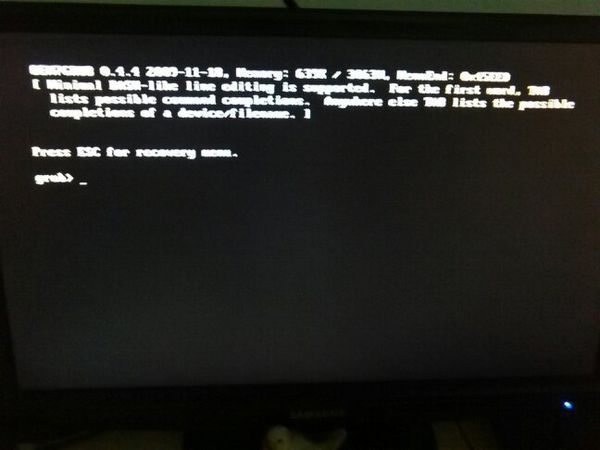

处理方法:
([1)打开,发现计算机发出了三声长鸣。
(2)关闭计算机,拔下电源线,单击外壳,检查主板BIos芯片,然后发现BIos是AMI BIos。根据BIos警报声音问题表,此警报声音是内存错误。
([3)拔下内存,然后用橡皮擦擦拭内存手指,再次插入,然后连接电源线以开始测试,警报声消失,并且问题消除了。

在清洁计算机之前,应拔下主机的电源线,并消除身上的静电。清洁后,最好仔细检查内存,图形卡和其他组件是否未正确插入,以防止清洁引起接触不良。
问题五.新安装的计算机的黑屏是什么?
无法打开新安装的计算机,黑屏或其他原因,这主要是因为未安装硬件或未安装某些电源线。例如,某些图形卡需要额外的电源。必须插入6pin接头连接器。CPU也是如此。忘记插入。
除了每个人都可以处理的上述故障之外,某些硬件问题也无法解决,或者没有可更换的附件,因此只能联系计算机维修人员进行处理。
如果是系统故障,请参阅无法打开计算机电源时如何重新安装系统?
本文来自电脑杂谈,转载请注明本文网址:
http://www.pc-fly.com/a/jisuanjixue/article-315472-1.html





















 1617
1617











 被折叠的 条评论
为什么被折叠?
被折叠的 条评论
为什么被折叠?








